更新停滞时可重启Windows Update服务、重置更新组件、运行DISM和SFC修复系统文件、恢复$GetCurrent中的Media文件夹或使用系统疑难解答工具解决。
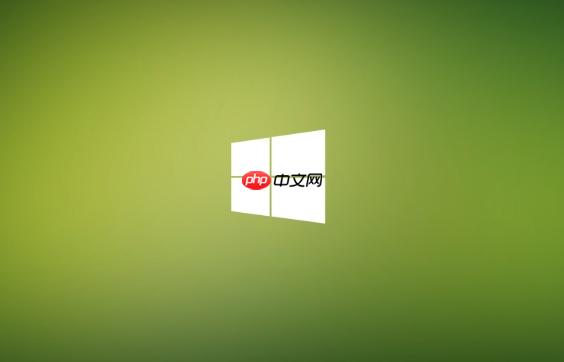
如果您正在尝试对Windows 10系统进行更新,但进度条停滞在某个百分比(如99%、100%等)长时间无响应,则可能是由于更新组件异常、文件损坏或服务冲突导致。以下是解决此问题的多种方法:
本文运行环境:Dell XPS 13,Windows 10 专业版。
该操作旨在刷新更新服务状态,解决因服务卡死导致的更新停滞问题。
1、按下 Win + R 组合键打开“运行”窗口。
2、输入 services.msc 并按回车,打开服务管理器。
3、在服务列表中找到 Windows Update,右键点击并选择“停止”。
4、等待几秒后,再次右键点击该服务,选择“启动”以重新激活服务。
5、关闭服务窗口,返回系统查看更新是否继续。
通过清除临时更新文件和重置相关服务,可修复因缓存损坏导致的更新失败。
1、以管理员身份打开命令提示符:按下 Win + X,选择“Windows PowerShell(管理员)”或“命令提示符(管理员)”。
2、依次执行以下命令,每输入一条请按回车:
net stop wuauserv
net stop bits
net stop cryptsvc
3、接着执行以下命令,重命名两个关键文件夹:
ren C:\Windows\SoftwareDistribution SoftwareDistribution.old
ren C:\Windows\System32\catroot2 catroot2.old
4、然后重新启动服务:
net start wuauserv
net start bits
net start cryptsvc
5、关闭命令提示符,重新检查并尝试更新。
用于扫描并修复可能损坏的系统映像和系统文件,确保更新环境完整。
1、以管理员身份打开命令提示符。
2、首先运行DISM命令修复系统映像:
DISM.exe /Online /Cleanup-image /Restorehealth
3、等待上述命令完成后,运行SFC扫描:
sfc /scannow
4、扫描完成后根据提示操作,重启电脑并尝试再次更新。
当更新卡在99%时,Media文件夹可能在重启后丢失,需手动恢复以继续安装流程。
1、打开“文件资源管理器”,在地址栏输入 C:\$GetCurrent 并按回车。
2、若未看到“Media”文件夹,请点击顶部“查看”选项卡,勾选“隐藏的项目”。
3、右键点击“Media”文件夹,选择“复制”。
4、右键点击桌面,选择“粘贴”,将文件夹备份至桌面。
5、右键开始菜单,选择“关机”>“重启”。
6、系统重启后登录账户,右键桌面上的“Media”文件夹,选择“复制”。
7、再次进入 C:\$GetCurrent 目录,右键空白处选择“粘贴”。
8、打开粘贴后的“Media”文件夹,双击其中的安装程序以继续升级过程。
Windows内置的更新疑难解答可自动检测并修复常见更新问题。
1、点击“开始”菜单,进入“设置”>“更新和安全”>“疑难解答”。
2、在“其他疑难解答”中找到“Windows 更新”选项。
3、点击“运行疑难解答”,等待系统自动扫描问题。
4、按照向导提示应用修复建议,完成后重启电脑。
以上就是win10更新卡在百分之xx怎么办_win10系统更新卡住修复教程的详细内容,更多请关注php中文网其它相关文章!

Windows激活工具是正版认证的激活工具,永久激活,一键解决windows许可证即将过期。可激活win7系统、win8.1系统、win10系统、win11系统。下载后先看完视频激活教程,再进行操作,100%激活成功。




Copyright 2014-2025 https://www.php.cn/ All Rights Reserved | php.cn | 湘ICP备2023035733号